Eemaldage FullSearching.com viirus (Eemaldamise juhend)
FullSearching.com viiruse eemaldamise juhend
Mis on FullSearching.com viirus?
Mida teatakse FullSearching.com viiruse kohta?
FullSearching.com viirus on programm, mis suudab muuta brauseri seadeid ning sätestada enda veebilehe brauseri avaleheks. Esmapilgul ei tundu selle lehe juures olevat midagi kahtlast – see näeb välja nagu tavaline otsingumootor, millel on FullSearching logo. Võib aga arvata, et sa otsid FullSearching.com eemaldamise juhiseid õige pea, sest see otsingumootor käitub kahtlaselt. Nimelt on otsingutulemused täis kahtlaseid linke, mis võivad sind suunata potentsiaalselt ohtlikele veebilehtedele ning sa tunned end seetõttu seda otsingumootorit kasutades õige pea ebaturvaliselt. Kahjuks ei filtreeri see otsingumootor sponsoreeritud reklaame ning võib seetõttu näidata reklaame, mis suunavad kasutaja ohtlikele veebilehtedele, kus palutakse laadida alla ohtlik programm või avaldada oma isikuandmeid, mida saaks seejärel kasutada petturlikel eesmärkidel. Me soovitame eemaldada FullSearching.com viiruse nii kiiresti kui võimalik. Programmi maha laadimiseks ja selle kõikidest komponentidest vabanemiseks (nagu näiteks küpsised, mida kasutatakse sinu tegevuse jälgimiseks), kasuta pahavaratõrjet nagu näiteks FortectIntego.
Näib, et see brauserikaaperdaja mõjutab peamiselt kahte veebibrauserit – Google Chrome’i ja Mozilla Firefoxi. Kord, kui pahavara on arvutisse sattunud, laadib see brauserisse jälgimisküpsised ja hakkab jälgima kasutaja veebitegevusi. Selle tegevuse eesmärk on välja uurida, milliseid veebilehti kasutaja külastab, millistel linkidel ja reklaamidel klikitakse, mis on arvuti IP aadress ning palju muud. See info annab kaaperdaja omanikule võimaluse analüüsida arvutikasutaja huvisid ning seeläbi näidata kasutajale personaliseeritud reklaame. Kahjuks ei ole aga sellel kõigel mingit kasu sinu jaoks ning suurima tõenäosusega pead sa FullSearching.com reklaame tüütuteks.
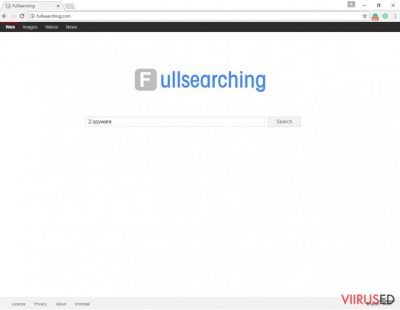
Levimise viisid
FullSearching.com viirus levib samamoodi nagu paljud teised brauserikaaperdajad. Programm levib üheskoos teiste programmidega – nimelt haakub see pahavara lisaprogrammide hulka, mille nimekiri on peidetud, kui laadid programmi “Default” või “Standard” viisardiga. Tavaliselt on need meetodid “soovitatud” meetodid ning palju kasutajad valivadki sellise installeerimise, ent seal seisnebki probleem. Kui sa laadid alla tasuta programmi, siis pead sa olema ülimalt ettevaatlik, et sa ei laadiks kogemata alla selliseid soovimatuid programme. Selle jaoks laadi programme ainult “Advanced” või “Custom” seadetega.
FullSearching.com eemaldamise juhend
Kui FullSearching.com viirus on su brauseri kaaperdanud, on aeg mõelda selle eemaldamisele, kuna see võib kaasa tuua palju probleeme. Selle artikli lõpus on juhised selle kohta, kuidas FullSearching.com käsitsi eemaldada. Käsitsi eemaldamine võtab rohkem aega ja vajab pisut rohkem kogemust, seega, kui sa ei tunne end mugavalt käsitsi eemaldamisega või kardad, et miski võib kahe silma vahele jääda, võid sa FullSearching.com viiruse eemaldada ka automaatselt. Me soovitame valida selle meetodi eelkõige siis, kui sa puutud brauserikaaperdajaga esmakordselt kokku.
FortectIntego aitab eemaldada viiruse kahjusid. SpyHunter 5Combo Cleaner ja Malwarebytes aitavad tuvastada potentsiaalselt soovimatuid programme ja viiruseid ning nendega seotud faile ja registrikirjeid.
FullSearching.com viiruse manuaalse eemaldamise juhend
Eemaldage FullSearching.com süsteemidest Windows
-
Klikka Start → Control Panel → Programs and Features (kui oled Windows XP kasutaja, klikka Add/Remove Programs).

-
Olles programmi Windows 10 / Windows 8 kasutaja klikka seejärel parema hiireklahviga ekraani vasakus allnurgas. Kui Quick Access Menu ilmub, siis vali Control Panel ja Uninstall a Program.

-
Desinstalleeri FullSearching.com ja sellega seotud programmid
Siin, otsi programmi FullSearching.com või ühtegi teist hiljuti installeeritud kahtlast programmi. -
Installeeri need maha ja klikka OK nende muutuste salvestamiseks.

Eemaldage FullSearching.com süsteemist Mac OS X
-
Kui kasutad OS X, klikka nupul Go ekraani üleval vasajkus osas ja vali Applications.

-
Oota kuni näed kausta Applications ja otsi sealt üles FullSearching.com või teised kahtlased programmid, mis esinevad. Nüüd klikka parema klahviga igal sellisel sissekandel ja vali Move to Trash.

Eemaldage FullSearching.com Mozilla Firefox (FF) juurest
Mine Firefox Option seadetesse. General vahelehel, kustuta kodulehe väljalt FullSearching link ja sisesta sinna eelistatud URL. Vajuta OK. Seejärel vaata uuesti siinseid juhiseid ning mine sektsiooni nimega Manage Search Engines. Vajuta FullSearching URL’il, klõpsa Remove ja seejärel OK.
-
Eemalda ohtlikud laiendused
Ava Mozilla Firefox, klikka menüü-ikoonil (pleval paremas nurgas ja vali Add-ons → Extensions.
-
Siin, vali FullSearching.com ja teised kaheldava väärtusega pluginad. Klikka Remove nende kirjete kustutamiseks.

-
Lähtesta Mozilla Firefox
Klikka menüüs Firefox üleval vasakul nurgas ja klikka küsimärgil. Siin, vali Troubleshooting Information.
-
Nüüd on näha Reset Firefox to its default state teade koos Reset Firefox nupuga. Klikka seda nuppu mitu korda ja vii FullSearching.com eemaldamine lõpule.

Eemaldage FullSearching.com Google Chrome juurest
Mine brauseri seadetesse vastavalt allpool olevatele juhistele. Kui oled Settings vahelehel, otsi sektsioon nimega On Startup. Vajuta valikul Set Pages ja kustuta FullSearching URL, seejärel vajuta OK. Seejärel otsi seadetest üles sektsioon nimega Appearance ja vajuta Change. Kustuta ka sealt FullSearching URL ja vajuta OK.
-
Kustuta pahatahtlikud pluginad
Ava Google Chrome, klikka menüü-ikoonil (pleval paremas nurgas ja vali Tools → Extensions.
-
Siin, vali FullSearching.com ja teised pahatahtlikud pluginad ja vali rämpsu ikoon nende sissekannete kustutamiseks.

-
Klikka uuesti menüü-ikoonil ja vali Settings → Manage Search engines sektsioonist Search.

-
Olles Search Engines... juures, eemalda pahatahtlikud otsilmootorid. Alles peaks jääma ainult Google või eelistatud domeeni nimi.

-
Lähtesta Google Chrome
Klikka menüü-ikoonil Google Chrome üleval paremas nurgas ja vali Settings. -
Keri lehekülje lõppu ja klikka Reset browser settings.

-
KlikkaReset selle tegevuse kinnitamiseks ja vii FullSearching.com eemaldamine lõpuni.

Olles desinstalleerinud selle potentsiaalselt mittesoovitava programmi (PUP) ja korda teinud oma iga veebibrauseri, soovitame me Teil skanneerida oma arvutit tuntud nuhkvara-vastase programmiga. See aitab Teil saada lahti FullSearching.com registri jälgedest ja samuti identifitseerida sellega seotud parasiidid või võimalikud pahavara nakatumised Teie arvutis. Selleks puhuks on Teil võimalik kasutada meie kõrgeima hinnanguga pahavara eemaldajat: FortectIntego, SpyHunter 5Combo Cleaner või Malwarebytes.
Teile soovitatud
Ära lase valitsusel enda järel nuhkida
Valitsustel on kombeks jälgida inimeste andmeid ning isegi nuhkida kodanike järel, seega sa peaksid seda silmas pidama ja uurima rohkem kahtlaste infokogumise taktikate kohta. Selleks, et vältida mistahes soovimatut valitsusepoolset jälgimist, tuleks internetti kasutada täiesti anonüümselt.
Kui kasutad internetti, saad valida mistahes asukoha selleks, et netisisu näha ilma, et peaksid taluma olulisi piiranguid. Naudi internetikasutust ilma häkkimise riskita, kasutades Private Internet Access VPN-teenust.
Kontrolli, millist infot valitsused ja muud soovimatud osapooled saavad näha siis, kui sa internetis surfad. Isegi, kui sa ei tegele seadusevastaste toimingutega või usaldad oma teenusepakkujaid ja platvorme, ole alati omaenda turvalisuse ja heaolu huvides kahtlustav ning kasuta ennetavaid meetmeid nagu VPN-teenused.
Tee failidest tagavarakoopiad, juhuks, kui sind tabab pahavararünnak
Arvutikasutajad võivad saada mitmesuguseid kahjusid kübernakkuste tõttu, kuna nad on ise jätnud midagi tegemata. Pahavara põhjustatud tarkvaraprobleemid või otsesed andmekaotused krüpteeringu tõttu võivad tekitada seadmele mitmeid probleeme või põhjustada püsivat kahju. Kui sul on korralikud tagavarakoopiad, saad pärast taoliseid intsidente oma tööd aga muretult jätkata.
Pärast seadmele mistahes muudatuste tegemist on oluline teha tagavarakoopiad, et saaksid alati naasta oma töö juurde, isegi, kui pahavara on midagi seadmes muutnud või põhjustanud andmekaotuseid. Kui sul on olemas iga olulise dokumendi või projekti eelmise versiooni koopia, saad vältida tülikaid olukordi. Sa tänad end, kui peaksid kunagi pahavara otsa sattuma. Süsteemi taastamise jaoks kasuta programmi Data Recovery Pro.















